今天在VMware Player上装了64位CentOS,然后在上面安装了最新的docker,现在把步骤整理如下:
解决联网问题
VMware上安装CentOS7之后,可能会遇到无法联网的问题,经尝试以下办法可以解决:
- 用终端进入目录:/etc/sysconfig/network-scripts;
- 执行ls命令查看以"ifcfg-en"开头的文件,例如我这里的文件名是"ifcfg-ens33",如下图红框中:

- 用vi打开这个文件,修改“ONBOOT=no”这一行,改成“ONBOOT=yes”;
- 执行重启网卡命令:service network restart;
经过以上四步,网络就可用了。
安装docker前的准备工作
a. 系统更新:
sudo yum update
b. 安装依赖包:
sudo yum install -y yum-utils device-mapper-persistent-data lvm2
c. 设置仓库:
sudo yum-config-manager \
--add-repo \
https://download.docker.com/linux/centos/docker-ce.repo
d. 更新索引:
sudo yum makecache fast
安装和启动docker
安装docker:
sudo yum install docker-ce
网络连接不太稳定,如果失败了请重试几次,安装成功后执行以下命令启动docker服务:
sudo systemctl start docker
启动成功后,执行"docker version"命令,可以看到如下信息:

至此,docker已经启动成功,一起开始美妙的docker探险吧。
欢迎关注我的公众号










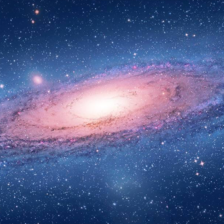















 438
438

 被折叠的 条评论
为什么被折叠?
被折叠的 条评论
为什么被折叠?










